Du kan använda en smartphone i flera år och aldrig stöta på några större problem. Det kan sakta ner, batteriet kommer att försämras, men den grundläggande funktionaliteten förblir oskadd. Det som kan vara skadligt är mjukvara, med buggar och systemfel som förstör din Android och dina nerver i processen. När systemprocesser börjar krascha vet du att det är dåligt. Och för vissa stannar Google Services Framework - en tjänst de inte ens kände till.
Så om du undrar vad som är syftet med Google Services Framework på Android och hur du förhindrar att det kraschar, har vi några förklaringar att erbjuda. Du hittar dem nedan.
Innehållsförteckning:
- Starta om din Android
- Tvinga stopp och rensa data från Google Services Framework
- Torka cachepartitionen
- Ta bort och lägg till Google-kontot igen
- Återställ enheten till fabriksinställningarna
Hur fixar jag Google Services Framework?
Google Services Framework är en viktig systemtjänst som tillsammans med andra Googles API:er utgör en kärna i Android-systemet. I grund och botten är dess syfte (tillsammans med Google Play-tjänster) att hantera kommunikation mellan olika förstaparts- och tredjepartsappar med ditt Google-konto. Du borde förmodligen inte inaktivera det och du kan definitivt inte avinstallera det. Du kan inte ens uppdatera den via Play Butik.
Men hur fixar jag Google Services Framework om problem uppstår? Kontrollera lösningarna nedan.
1. Starta om din Android
Det första steget att ta när det finns ett systemrelaterat problem på Android är en enkel mjuk omstart. Starta bara om enheten och se om felet visas igen.
Du kan också prova med felsäkert läge. Starta din enhet i felsäkert läge och kontrollera om felet uppstår igen. Om du inte är säker på hur du gör det, följ instruktionerna i den här artikeln .
Om du får felet "Tyvärr har Google Services Framework slutat" eller något i den stilen, fortsätt till nästa steg.
2. Tvinga stopp och rensa data från Google Services Framework
Gå vidare. Det finns bara en handfull sätt att lösa problem med inbyggda viktiga systemtjänster. De kan inte avinstalleras eller tas bort. Åtminstone inte på ett sätt som inte bryter funktionen hos din Android-enhet. Vad du kan göra är att tvinga avbryta tjänsten, rensa all data och starta om din enhet.
Förhoppningsvis, vid nästa uppstart, kommer Google Services Framework att börja fungera som avsett och utan irriterande systembrottsfel.
Så här rensar du data från Google Services Framework:
- Öppna Inställningar .
- Öppna Apps .
- Expandera Alla appar . På vissa Android-skins måste du öppna Apphanteraren eller Hantera appar.
- Tryck på menyn med tre punkter och välj alternativet " Visa systemprocesser " (prova Sortera-menyn om alternativet saknas).
- Välj Google Services Framework från listan över tillgängliga appar.
- Tryck på Force stopp .
- Öppna lagring och rensa data .
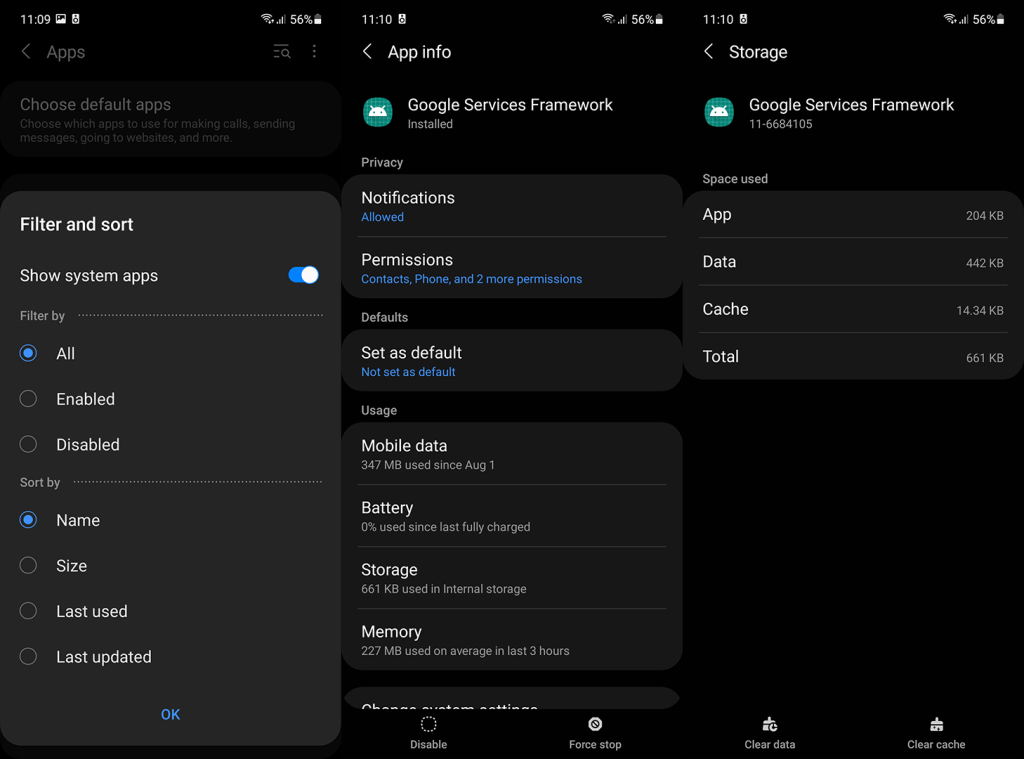
- Starta om enheten och leta efter förbättringar.
Med tanke på att olika Google-tjänster fungerar tillsammans föreslår vi dessutom att du rensar lokal data från Google Play Services och Google Play Butik.
Om det inte hjälper och Google Services Framework fortsätter att stanna, försök att torka cachepartitionen.
3. Torka cachepartitionen
Du kan rensa cachad data från alla appar och systemtjänster, men för den här typen av problem kan du behöva gå ett steg längre. Att torka cachepartitionen från Recovery kommer att rensa all systemcache och förhoppningsvis åtgärda problemet med Google Services Framework.
Så här rensar du cachepartitionen på din Android:
- Stäng av enheten.
- Tryck och håll in Power-knappen + Volym upp tills välkomstskärmen visas. Släpp strömknappen och fortsätt att hålla volym upp- knappen.
- När du kommer in i återställningsläget använder du volymknapparna för att komma till alternativet Torka cachepartition . Tryck på strömknappen för att bekräfta valet.
- Starta om telefonen tillbaka till systemet.
Tänk på att knappsekvensen kan skilja sig beroende på din enhet. Om de ovannämnda stegen misslyckas med att få dig till återställningsläge, googla din enhet för att lära dig hur du gör det.
4. Ta bort och lägg till Google-kontot igen
Vissa användarrapporter säger att problemet för dem löstes genom att ta bort och lägga till ett Google-konto igen. Vi kan inte med säkerhet säga om detta kommer att fungera (vi kunde inte replikera problemet), men det är definitivt värt ett försök.
Så här tar du bort och lägger till ditt Google-konto igen på Android:
- Öppna Inställningar .
- Välj Konton . Du måste öppna Hantera konton på vissa enheter.
- Välj Google .
- Ta bort Google-kontot .
- Starta om enheten och logga in igen.
Om Google Services Framework fortfarande stannar är det enda återstående steget vi kan föreslå fabriksåterställningen.
5. Återställ enheten till fabriksinställningarna
Att återställa Android till fabriksinställningarna kan vara ganska svårt. Du måste säkerhetskopiera allt, sedan gå igenom proceduren och så småningom återställa allt samtidigt som du justerar inställningarna till ditt önskemål. Vi såg till att förklara proceduren, här . I grund och botten tar det tid och tålamod, men som resultaten visar är det det bästa sättet att hantera stora systemproblem.
Och med tanke på att du kom till det sista steget är detta Google Services Framework-fel definitivt en svår nöt att knäcka. Innan du återställer enheten, se till att navigera till Inställningar > System > Programuppdatering och uppdatera enheten. Om det finns uppdateringar såklart.
Om det inte finns några uppdateringar eller om problemet kvarstår på den senaste firmware, följ dessa steg för att återställa din Android till fabriksvärden:
- Säkerhetskopiera dina data från den interna lagringen (foton kan sparas i Google Photos, andra media kan sparas på en extern lagring eller en PC).
- Navigera till Inställningar > System > Återställ alternativ. På Samsung-enheter öppnar du Inställningar > Allmän hantering > Återställ. Du kan också bara söka efter alternativet Återställ i sökfältet överst.
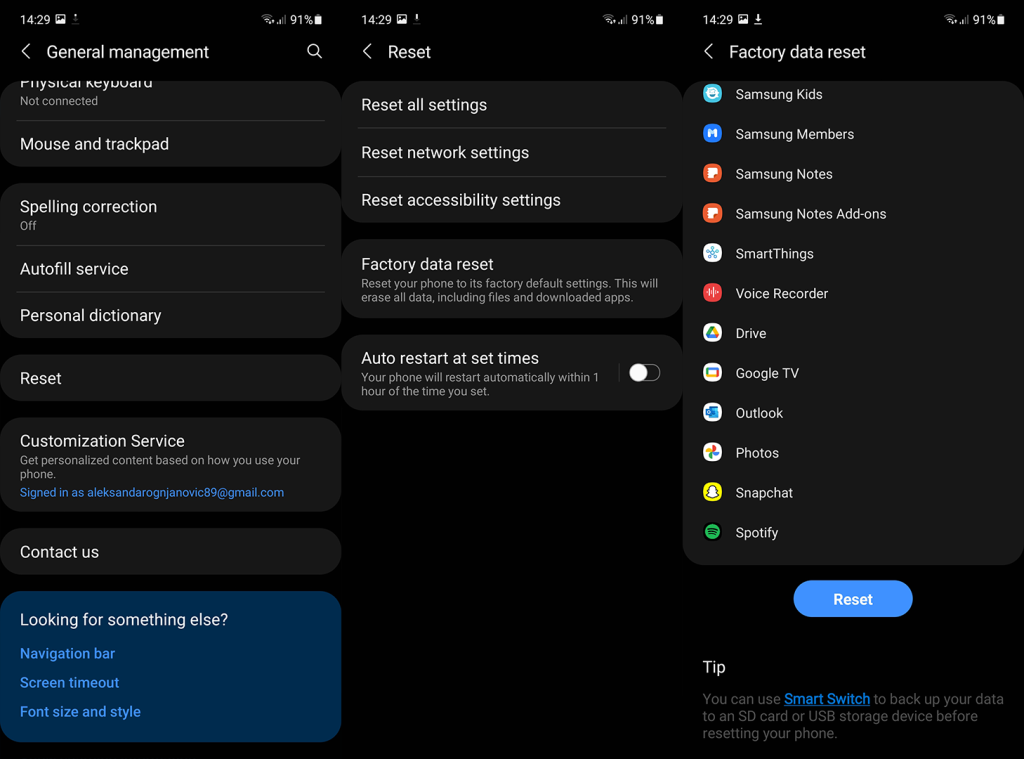
- Välj Radera alla (fabriksåterställning) eller Fabriksåterställning.
- Bekräfta (du måste ange din PIN-kod, lösenord eller mönster) och vänta tills enheten startar om.
Och på det sättet kan vi avsluta den här artikeln. Du bör definitivt (om du har lite tid över) överväga att rapportera problemet till din OEM eller Google.
Tack för att du läser och glöm inte att berätta för oss om stegen vi listade hjälpte dig att lösa problemet eller inte. Har du några andra lösningar att rekommendera? Dela dem med oss i kommentarsfältet nedan.

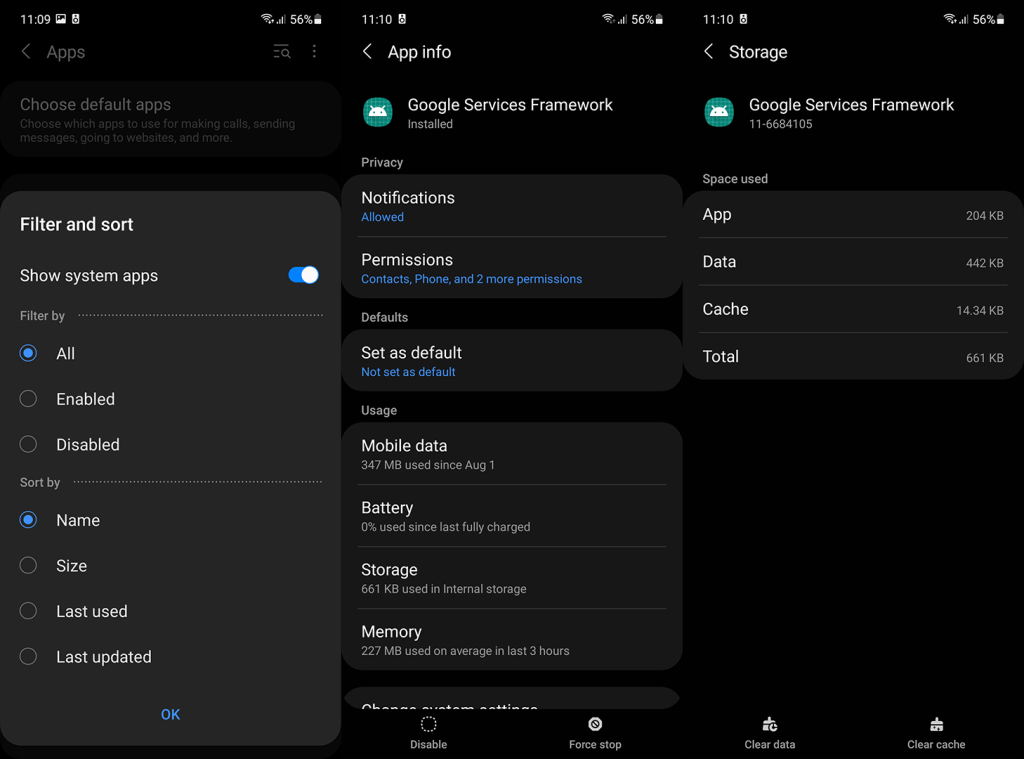
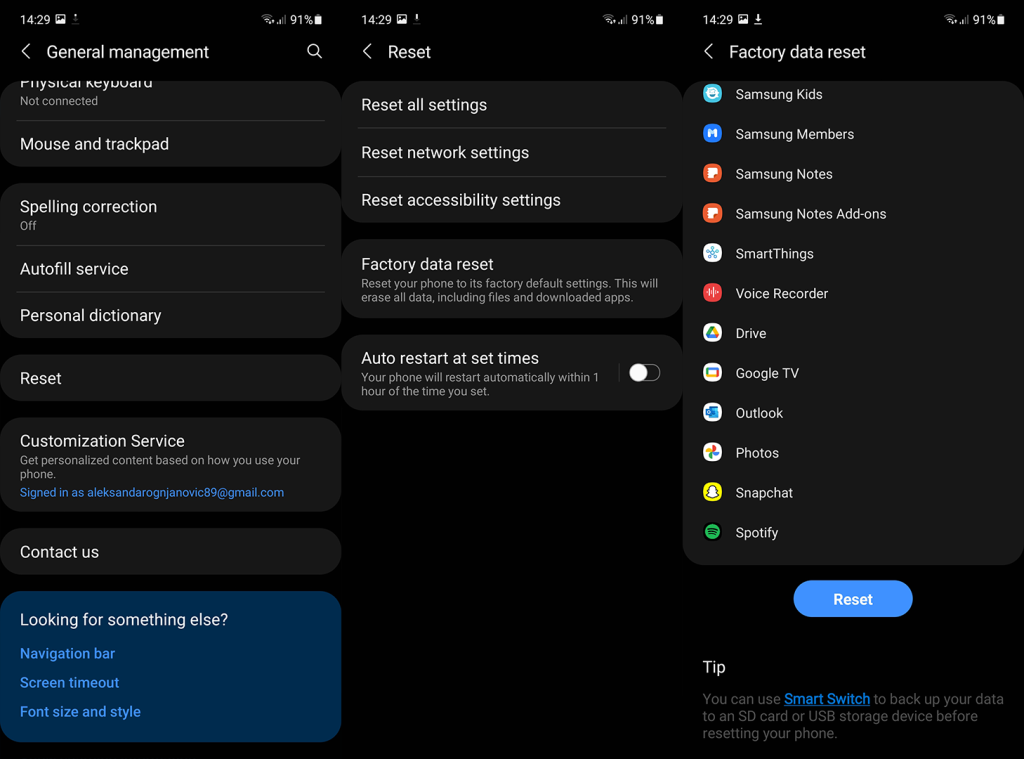



![[100% löst] Hur åtgärdar jag meddelandet Fel vid utskrift i Windows 10? [100% löst] Hur åtgärdar jag meddelandet Fel vid utskrift i Windows 10?](https://img2.luckytemplates.com/resources1/images2/image-9322-0408150406327.png)




![FIXAT: Skrivare i feltillstånd [HP, Canon, Epson, Zebra & Brother] FIXAT: Skrivare i feltillstånd [HP, Canon, Epson, Zebra & Brother]](https://img2.luckytemplates.com/resources1/images2/image-1874-0408150757336.png)